9 καλύτερες επιδιορθώσεις για το τηλέφωνο που δεν σαρώνει τον κωδικό QR της εφαρμογής Phone Link
Miscellanea / / October 25, 2023
Η Microsoft παρουσίασε την εφαρμογή Phone Link για χρήστες iPhone και Android για συγχρονισμό δεδομένων με τους υπολογιστές τους με Windows. Η εφαρμογή σάς επιτρέπει να δέχεστε κλήσεις και να ελέγχετε μηνύματα από υπολογιστή με Windows 11 χωρίς να βασίζεστε στο τηλέφωνό σας. Απλώς πρέπει να σαρώσετε τον κωδικό QR του Phone Link με το τηλέφωνό σας για να ξεκινήσετε.
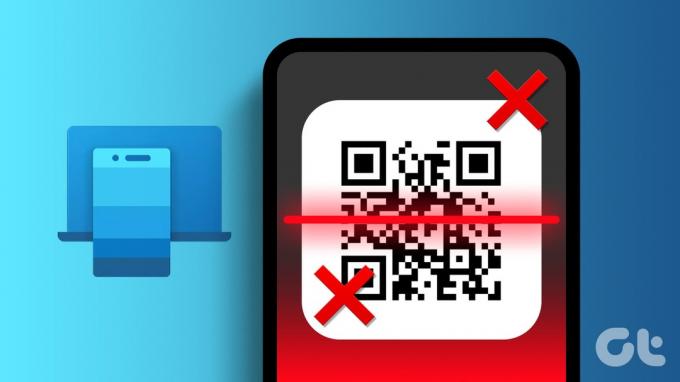
Ωστόσο, ορισμένοι χρήστες αντιμετωπίζουν προβλήματα με τη σάρωση του κώδικα QR της εφαρμογής Phone Link. Πρέπει να σαρώσετε τον κωδικό QR για να συνδέσετε το Android ή το iPhone σας με τον υπολογιστή σας Windows 11. Αυτή η ανάρτηση θα κοινοποιήσει ορισμένες λειτουργικές λύσεις για την επίλυση του προβλήματος της μη σάρωσης του κωδικού QR της εφαρμογής Phone Link από το τηλέφωνό σας.
1. Ελέγξτε τα δικαιώματα κάμερας
Αρχικά, πρέπει να ελέγξετε αν έχετε επιτρέψει στην εφαρμογή Phone Link να χρησιμοποιεί την κάμερα του τηλεφώνου σας για να σαρώσει τον κωδικό QR. Δείτε πώς.
Σε Android
Βήμα 1: Πατήστε παρατεταμένα το εικονίδιο της εφαρμογής Phone Link και πατήστε Πληροφορίες εφαρμογής.

Βήμα 2: Πατήστε Δικαιώματα και επιλέξτε Κάμερα.
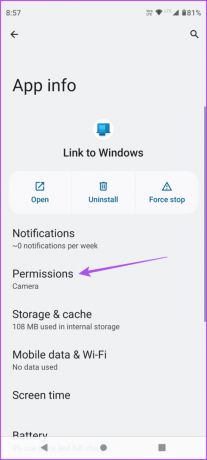
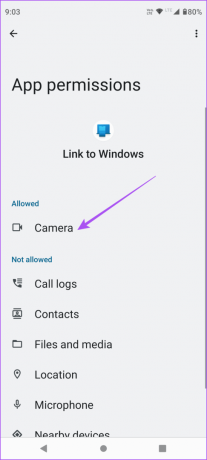
Βήμα 3: Βεβαιωθείτε ότι η εφαρμογή λαμβάνει την απαραίτητη άδεια για πρόσβαση στην κάμερα.
Βήμα 4: Κλείστε το App Info και επανεκκινήστε το Phone Link για να ελέγξετε εάν μπορείτε να σαρώσετε τον κωδικό QR.

Στο iPhone
Βήμα 1: Ανοίξτε την εφαρμογή Ρυθμίσεις και πατήστε Σύνδεση με Windows.


Βήμα 2: Ελέγξτε εάν η άδεια κάμερας είναι ενεργοποιημένη.
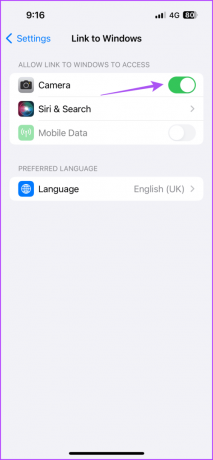
Βήμα 3: Κλείστε τις Ρυθμίσεις και ανοίξτε το Phone Link για να ελέγξετε αν μπορείτε να σαρώσετε τον κωδικό QR.

2. Καθαρίστε το φακό της φωτογραφικής μηχανής σας
Ναι, είναι πολύ βασικό πράγμα. Ωστόσο, μπορείτε να καταλήξετε να παραβλέπετε τον φακό της κάμερας του τηλεφώνου σας iPhone ή Android. Είναι επιρρεπής στη σκόνη και τα συντρίμμια για κάποιο χρονικό διάστημα, ειδικά αν σας αρέσει περισσότερο να φωτογραφίζετε σε εξωτερικούς χώρους. Προτείνουμε λοιπόν να καθαρίσετε τον φακό της κάμερας με ένα πανί χωρίς υγρασία και να ελέγξετε εάν το πρόβλημα έχει λυθεί.
3. Εναλλαγή σε 5G ή Wi-Fi
Η εφαρμογή Phone Link χρειάζεται καλή σύνδεση στο διαδίκτυο κατά τη σάρωση του κώδικα QR στον υπολογιστή σας με Windows. Επομένως, προτείνουμε να αλλάξετε σε 5G στο iPhone ή το Android σας. Εάν η σύνδεσή σας έχει όρια δεδομένων ή Το 5G δεν λειτουργεί, δοκιμάστε να μεταβείτε σε δίκτυο Wi-Fi 5 GHz. Σε περίπτωση που εσείς
4. Απενεργοποιήστε τη σκοτεινή λειτουργία στα Windows 11
Η χρήση της Dark Mode στον υπολογιστή σας με Windows 11 μπορεί να αντιστρέψει τα χρώματα του κώδικα QR της εφαρμογής Phone Link. Επομένως, προτείνουμε να απενεργοποιήσετε τη Dark Mode στον υπολογιστή σας Windows 11. Αυτό θα σας βοηθήσει να σαρώσετε τον κωδικό QR χρησιμοποιώντας το τηλέφωνό σας, ειδικά εάν η εφαρμογή σας λέει ότι ο κωδικός QR του Phone Link δεν είναι έγκυρος.
Βήμα 1: Πατήστε τη συντόμευση πληκτρολογίου Windows + I για να ανοίξετε την εφαρμογή Ρυθμίσεις και κάντε κλικ στην Εξατομίκευση από την αριστερή πλαϊνή γραμμή.

Βήμα 2: Κάντε κλικ στο Χρώματα από το δεξί παράθυρο.

Βήμα 3: Μεταβείτε στη Λειτουργία φωτός χρησιμοποιώντας το αναπτυσσόμενο μενού.

Βήμα 4: Κλείστε τις Ρυθμίσεις και δοκιμάστε να σαρώσετε τον κωδικό QR της εφαρμογής Phone Link.
Μπορείτε να ανατρέξετε στην ανάρτησή μας εάν σας Ο υπολογιστής Windows 11 έχει κολλήσει σε σκοτεινή λειτουργία.
Η αναγκαστική έξοδος και η επανεκκίνηση της εφαρμογής Phone Link θα της δώσει μια νέα αρχή στο iPhone ή το Android σας. Αυτή η μέθοδος βοηθά τις περισσότερες φορές να διορθώνει προβλήματα με τη λειτουργία της εφαρμογής.
Στο iPhone
Βήμα 1: Στην αρχική οθόνη, σύρετε προς τα πάνω και κρατήστε πατημένο για να εμφανιστούν τα παράθυρα της εφαρμογής φόντου.
Βήμα 2: Σύρετε προς τα δεξιά για να αναζητήσετε Σύνδεσμο τηλεφώνου και σύρετε προς τα επάνω για να αφαιρέσετε το παράθυρο της εφαρμογής.

Βήμα 3: Επανεκκινήστε το Phone Link και ελέγξτε εάν το πρόβλημα έχει λυθεί.

Σε Android
Βήμα 1: Πατήστε παρατεταμένα το εικονίδιο της εφαρμογής Phone Link και πατήστε Πληροφορίες εφαρμογής.

Βήμα 2: Πατήστε στο Force Stop και επιλέξτε Ok για επιβεβαίωση.
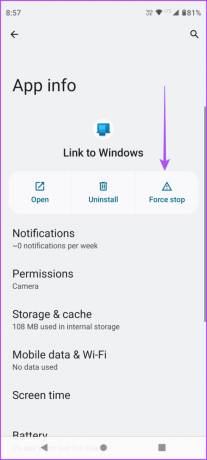

Βήμα 3: Επανεκκινήστε το Phone Link και ελέγξτε εάν το πρόβλημα έχει λυθεί.

6. Εκτελέστε την Αντιμετώπιση προβλημάτων εφαρμογής Windows Store (Windows 11)
Μπορείτε να εκτελέσετε την Αντιμετώπιση προβλημάτων εφαρμογής Windows Store για να διορθώσετε τυχόν προβλήματα με την εφαρμογή Phone Link στον υπολογιστή σας με Windows 11. Αυτή είναι μια ενσωματωμένη λύση που βοηθάει σε τέτοιες καταστάσεις.
Βήμα 1: Κάντε κλικ στο εικονίδιο Έναρξη στη γραμμή εργασιών, πληκτρολογήστε Εύρεση και επίλυση προβλημάτων με τις εφαρμογές Windows Store, και πατήστε Enter.
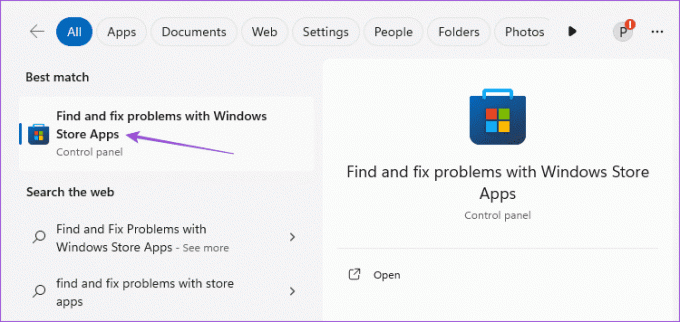
Βήμα 2: Κάντε κλικ στο κουμπί Έναρξη για να προχωρήσετε με τα βήματα.
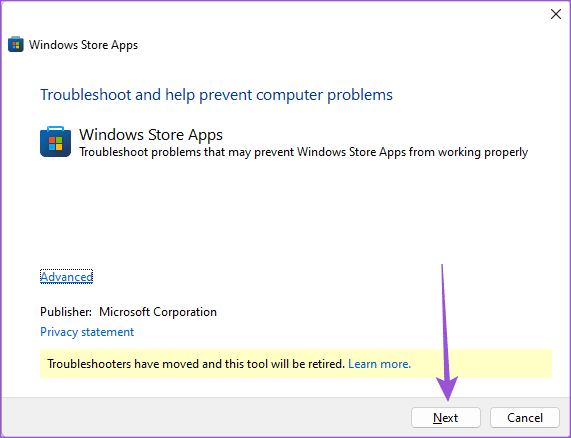
Βήμα 3: Ακολουθήστε τις οδηγίες που εμφανίζονται στην οθόνη για να ολοκληρώσετε τη διαδικασία.
Βήμα 4: Μετά από αυτό, ανοίξτε την εφαρμογή Phone Link και ελέγξτε εάν το πρόβλημα έχει λυθεί.
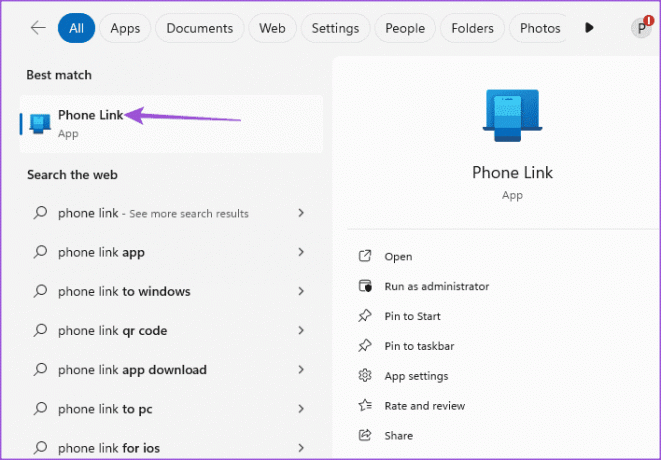
Μπορείτε να διαγράψετε την προσωρινή μνήμη της εφαρμογής Phone Link στο iPhone ή το Android σας. Η προσωρινή μνήμη της εφαρμογής μπορεί να έχει καταστραφεί με την πάροδο του χρόνου, γι' αυτό πιθανώς το τηλέφωνό σας δεν σαρώνει τον κωδικό QR της εφαρμογής Phone Link.
Σε Android
Βήμα 1: Πατήστε παρατεταμένα το εικονίδιο της εφαρμογής Phone Link και πατήστε Πληροφορίες εφαρμογής.

Βήμα 2: Πατήστε στο Storage and Cache.
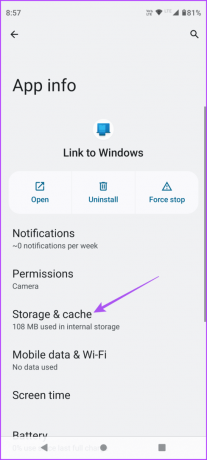
Βήμα 3: Επιλέξτε Εκκαθάριση προσωρινής μνήμης. Στη συνέχεια, κλείστε το App Info και ανοίξτε το Phone Link για να ελέγξετε εάν το πρόβλημα έχει λυθεί.


Στο iPhone
Βήμα 1: Ανοίξτε τις Ρυθμίσεις και πατήστε Γενικά.

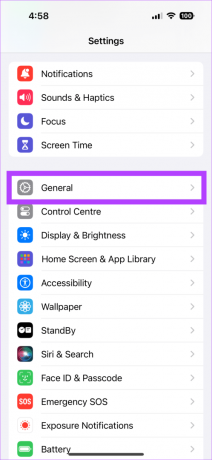
Βήμα 2: Επιλέξτε Αποθήκευση iPhone και πατήστε Σύνδεσμος τηλεφώνου.

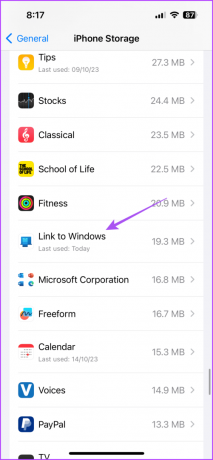
Βήμα 3: Πατήστε στο Offload App και επιλέξτε Offload ξανά για επιβεβαίωση.
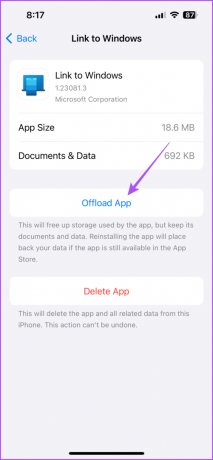

Βήμα 4: Κατεβάστε ξανά την εφαρμογή και ελέγξτε εάν το πρόβλημα έχει λυθεί.
Μπορείτε να προσπαθήσετε να επιδιορθώσετε και να επαναφέρετε την εφαρμογή Phone Link στον υπολογιστή σας με Windows 11, εάν το πρόβλημα εξακολουθεί να υφίσταται. Η επισκευή της εφαρμογής θα πρέπει να κάνει το κόλπο. Αλλά αν όχι, μπορείτε να το επαναφέρετε.
Βήμα 1: Κάντε κλικ στο εικονίδιο Έναρξη στη γραμμή εργασιών, πληκτρολογήστε Σύνδεσμος τηλεφώνουκαι κάντε κλικ στις Ρυθμίσεις εφαρμογής.
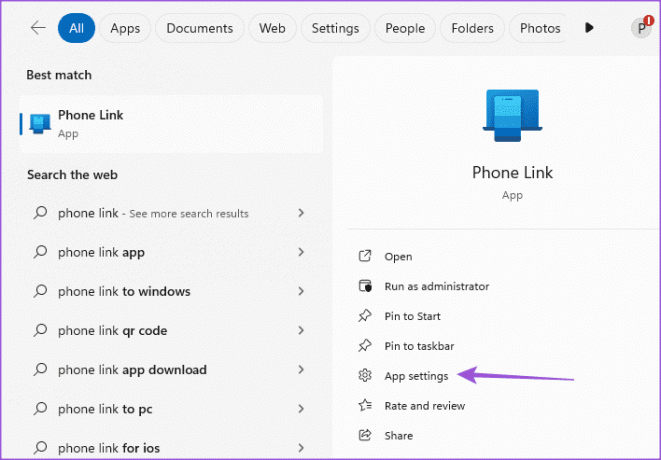
Βήμα 2: Κάντε κλικ στο Repair και ακολουθήστε τις οδηγίες που εμφανίζονται στην οθόνη.
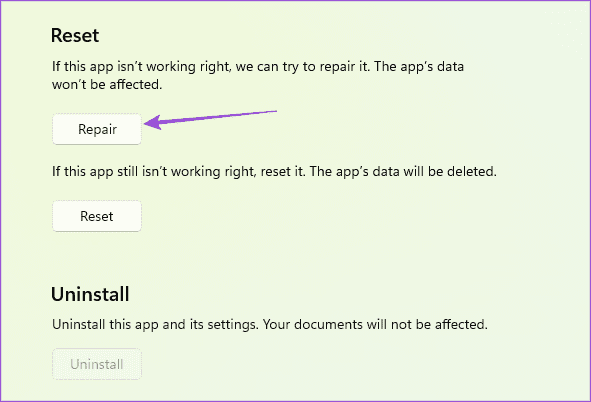
Βήμα 3: Κάντε κλικ στο Reset και ακολουθήστε τις οδηγίες που εμφανίζονται στην οθόνη.
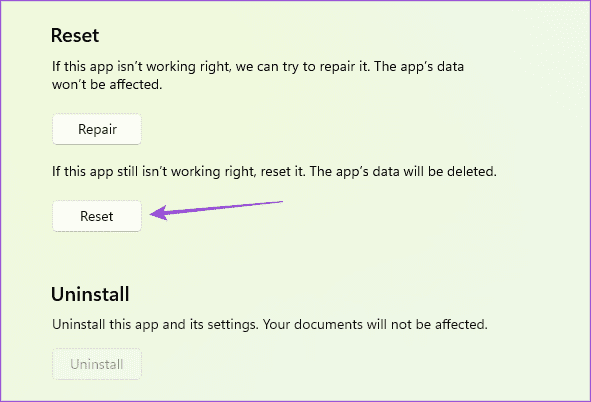
Βήμα 4: Επανεκκινήστε την εφαρμογή Phone Link και ελέγξτε εάν το πρόβλημα έχει λυθεί.
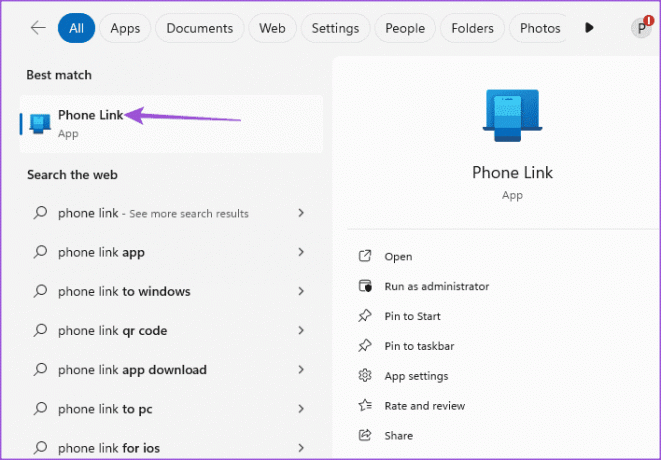
Η τελευταία λύση είναι να ενημερώσετε την έκδοση της εφαρμογής Phone Link στο κινητό σας και στον υπολογιστή Windows 11. Αυτό θα πρέπει να αφαιρέσει τα σφάλματα στην τρέχουσα έκδοση που μπορεί να προκαλούν αυτό το ζήτημα. Χρησιμοποιήστε τους παρακάτω συνδέσμους για να ενημερώσετε την εφαρμογή Phone Link με βάση τη συσκευή σας.
Ενημέρωση Phone Link στα Windows 11
Ενημέρωση Phone Link σε Android
Ενημερώστε το Phone Link στο iPhone
Αυτές οι λύσεις θα σας βοηθήσουν εάν το τηλέφωνό σας δεν σαρώνει τον κωδικό QR της εφαρμογής Phone Link. Η εφαρμογή Phone Link είναι ο καλύτερος τρόπος για να ελέγχετε τις ειδοποιήσεις χωρίς να βασίζεστε στην οθόνη του τηλεφώνου σας. Μπορείτε επίσης να ελέγξετε την ανάρτησή μας εάν το Οι ειδοποιήσεις της εφαρμογής Phone Link δεν εμφανίζονται στα Windows 11.
Τελευταία ενημέρωση στις 20 Οκτωβρίου 2023
Το παραπάνω άρθρο μπορεί να περιέχει συνδέσμους συνεργατών που βοηθούν στην υποστήριξη της Guiding Tech. Ωστόσο, δεν επηρεάζει τη συντακτική μας ακεραιότητα. Το περιεχόμενο παραμένει αμερόληπτο και αυθεντικό.

Γραμμένο από
Ο Paurush ασχολείται με το iOS και το Mac ενώ συναντά στενές συναντήσεις με Android και Windows. Πριν γίνει συγγραφέας, παρήγαγε βίντεο για επωνυμίες όπως το Mr. Phone και το Digit και εργάστηκε για λίγο ως κειμενογράφος. Στον ελεύθερο χρόνο του, ικανοποιεί την περιέργειά του για πλατφόρμες ροής και συσκευές όπως το Apple TV και το Google TV. Τα Σαββατοκύριακα, είναι σινεφίλ πλήρους απασχόλησης που προσπαθεί να μειώσει την ατελείωτη λίστα παρακολούθησης του, συχνά παρατεταμένη.


